Понастоящем Windows Update не може да проверява за актуализации
Ако докато се опитвате да промените предпочитанията на Windows Update или да актуализирате ръчно, сте получили следното съобщение – Windows Update в момента не може да проверява за актуализации, тъй като актуализациите на този компютър се контролират(Windows Update cannot currently check for updates because updates on this computer are controlled) , тогава знайте, че тази грешка обикновено се среща в управлявани системи, където администратор(Administrator) контролира разрешенията на системата. Причината е, че потребителят не може да промени предпочитанията на Windows Update или ръчно да актуализира операционната система, тъй като групова политика не му позволява да прави това, а единственият човек, който може да промени същото, е администраторът на системата.
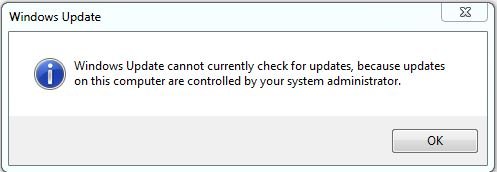
Отстраняването на неизправности за това е същото като това, когато получите съобщение Някои настройки се управляват от вашата организация – и вие трябва да разгледате груповите правила на Windows Update и настройките на системния регистър .
Понастоящем Windows Update не може да проверява за актуализации, тъй като актуализациите на този компютър се контролират
Ако сте стандартен(Standard) потребител, трябва да се свържете с администратора си за това. В случай, че сте администратор, можете да правите промени в системните настройки, като използвате:
- Редактор на групови правила
- Редактор на регистъра.
Нека видим как да го направим.
1] Използване на редактора на групови правила
Press Win + R , за да отворите прозореца Run и въведете командата gpedit.msc . Натиснете Enter(Press Enter) , за да отворите редактора на групови правила(Group Policy Editor) . Придвижете(Navigate) се до следната папка:
Computer Configuration > Administrative Templates > Windows Components > Windows Update
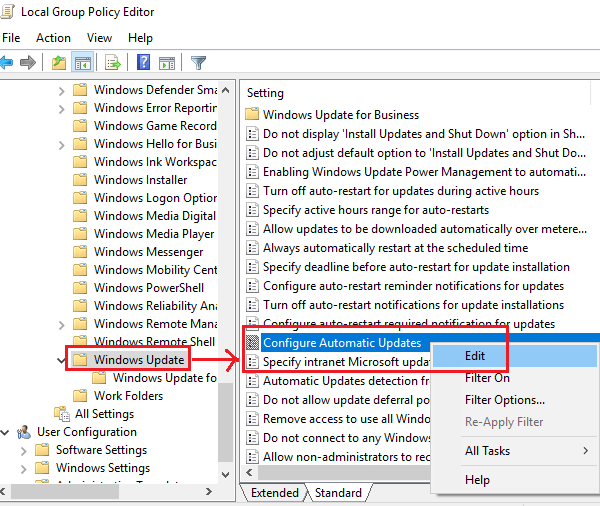
Преместете бутона за радио на Enabled.
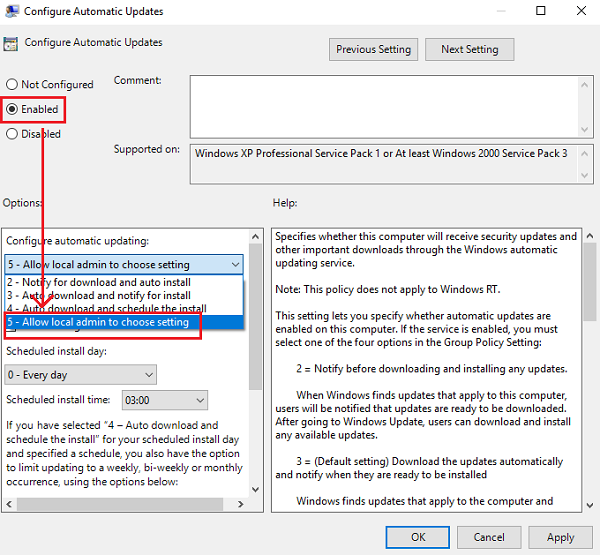
Щракнете(Click) върху Приложи(Apply) и след това върху OK, за да запазите настройките. Рестартирайте системата и тя трябва да реши проблема за потребители без администратор.
2] Използване на редактора на системния регистър
В случай, че използвате домашното(Home) издание на Windows и искате да промените правилата за потребители без администратор на вашия локален компютър, може да се използва методът на редактора на системния регистър . (Registry Editor)Ето процедурата за същото.
Press Win + R , за да отворите прозореца Run и въведете командата regedit . Натиснете Enter(Press Enter) , за да отворите редактора на системния регистър(Registry Editor) .
Придвижете се до следния клавиш:
HKEY_LOCAL_MACHINE\SOFTWARE\Policies\Microsoft\Windows
Потърсете ключа WindowsUpdate в папката на Windows.
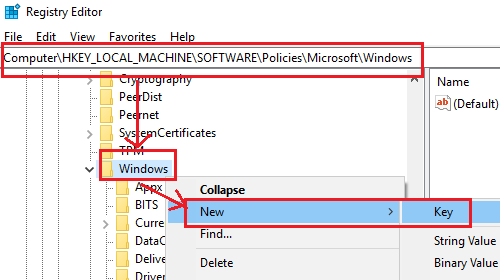
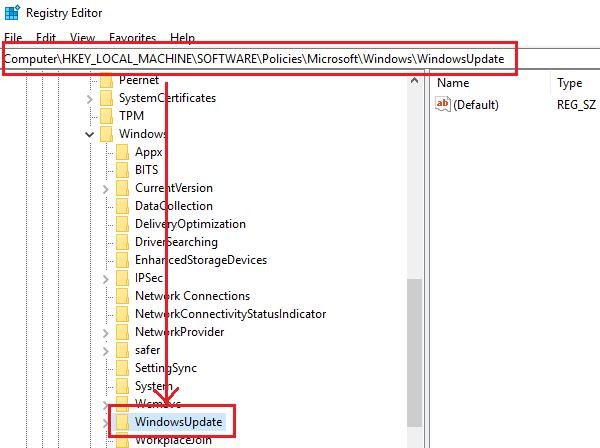
Сега създайте нов подключ под WindowsUpdate и го наречете AU(AU) .
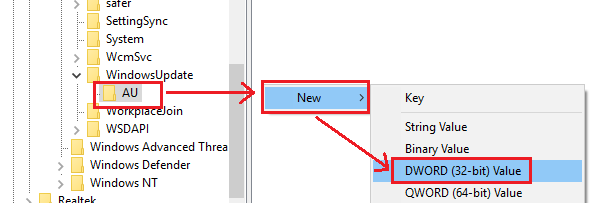
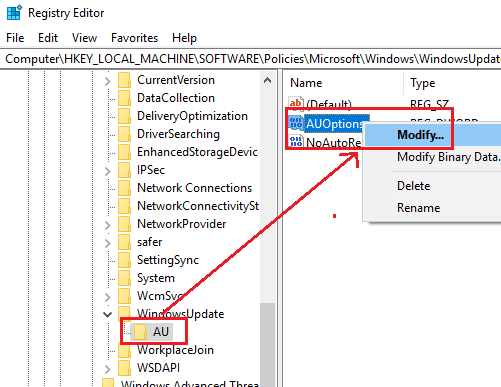
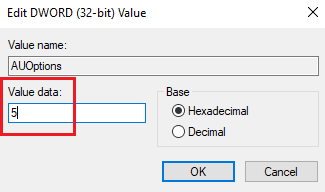
Данните за стойността(Value Data) на 5 се отнасят до политиката Да позволи на локалния администратор да избере настройка(To allow local admin to choose setting) .
Рестартирайте системата, след като приключите и потребителите без администратор ще могат да актуализират Windows и да променят настройките на Windows Update .
Trust this helps!
Related posts
Поправете грешка в Windows Update 0x80070422 в Windows 10
Поправете грешка в Windows Update 0x8e5e03fa в Windows 10
Поправете грешка при актуализация на Windows 10 0x800703F1
Нови функции в Windows 10 версия 20H2 Актуализация от октомври 2020 г
Fix issues button on the Windows Update page
Как да поправите код за грешка в Windows Update 80244010
Win Update Stop: Деактивирайте актуализациите на Windows в Windows 10
Как да актуализирате други продукти на Microsoft с помощта на Windows Update
Поправете грешка на Windows Update 0x800f0989 в Windows 11/10
Неуспешно инсталиране на Windows Update с код за грешка 0x8024200D
Най-добри практики за подобряване на времето за инсталиране на Windows Update
Как да поправите грешка в Windows Update 0xc1900223
Открита е потенциална грешка в базата данни за актуализиране на Windows в Windows 10
Как да коригирате кода за грешка в Windows Update 0x8024402c
Как да поправите грешка в Windows Update 0x80240061
Какво представлява услугата Windows Update Medic (WaaSMedicSVC.exe)?
Поправете грешка на Windows Update 0x800703ee
Грешка в Windows Update 0x800F081F в Windows 11/10
Ограничете честотната лента на Windows Update през определени часове на Windows 10
Поправете грешка на Windows Update C8000266?
